Cum să începeți un blog Un ghid pas cu pas
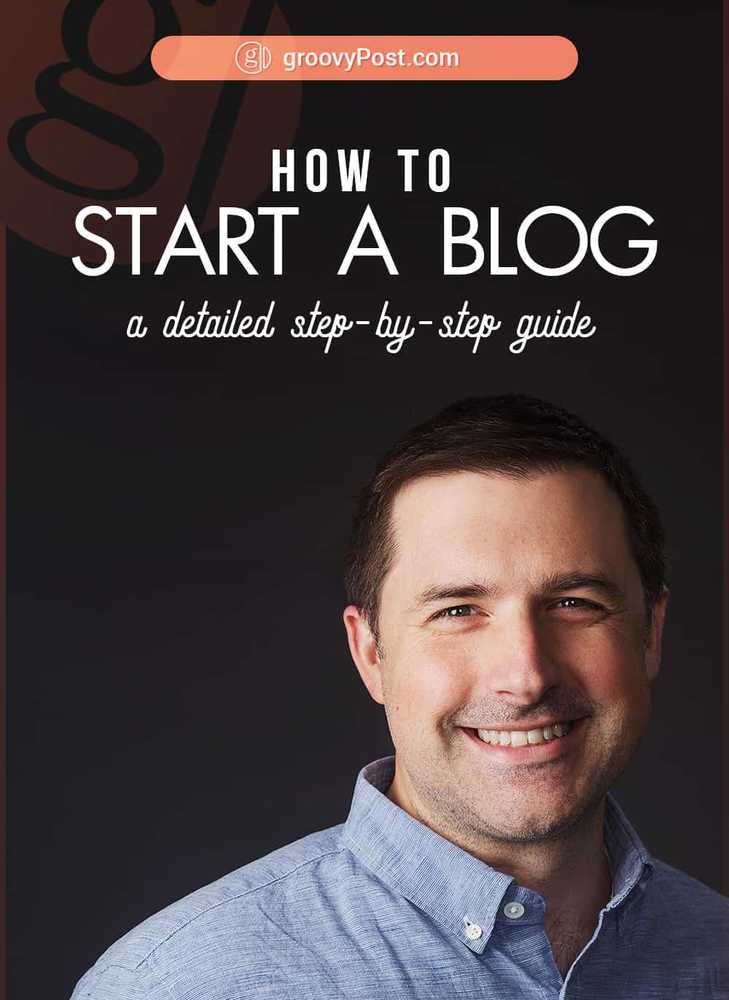
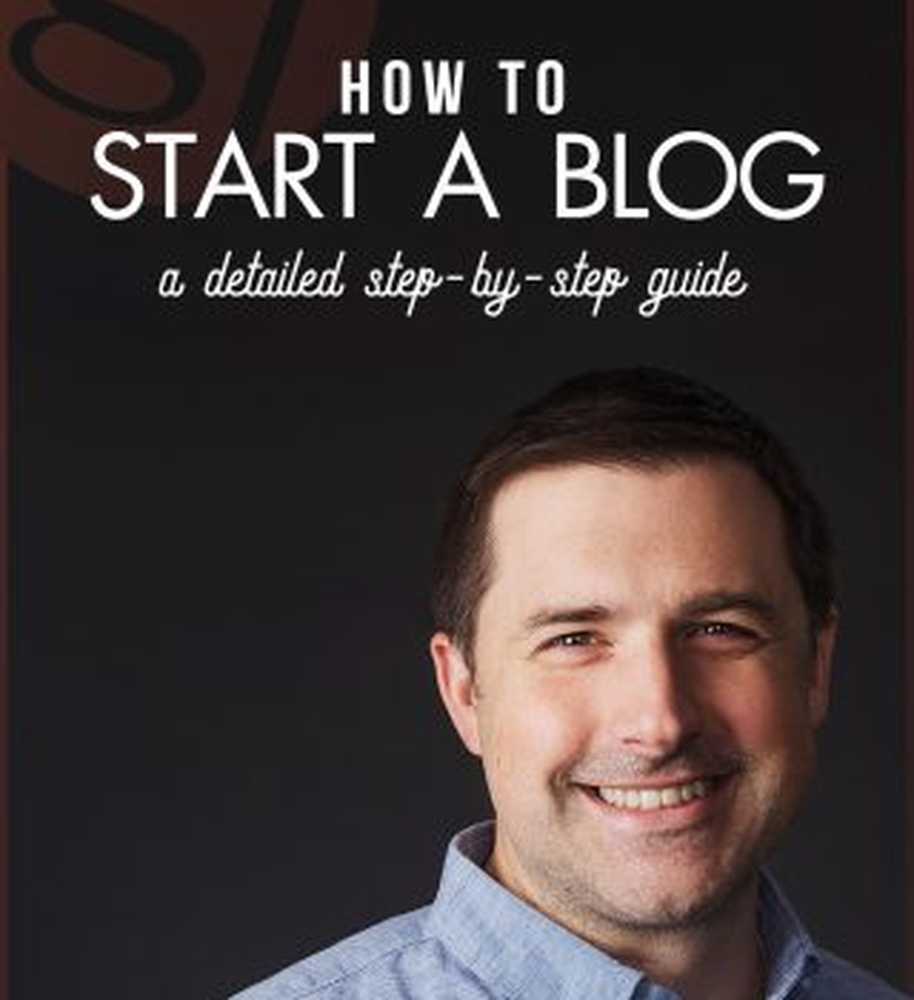
Faptul că citești această postare îmi spune că vrei începe un blog într-o zi. Ai ceva pasiune, o cauză sau o afacere pe care vrei să o pui în profunzime - și să fim reali, probabil că vrei să-ți faci puțin bani. Deci, nu voi pierde cuvinte explicând beneficiile binecunoscute ale lansării unui blog. În schimb, voi face cazul să mergeți mai departe și începeți blogul dvs. astăzi.
De ce?
pentru că pornire un blog este cel mai important element în crearea unui blog de succes. Este, de asemenea, cea mai ușoară. Dacă urmați pașii de mai jos, veți avea nevoie de mai puțin de 30 de minute pentru a avea un blog legit în desfășurare.
Uite, ca cineva care a făcut un venit sănătos din diverse bloguri timp de zece ani, sfatul unic pe care l-aș da cuiva este acesta: începeți blogurile.
Voi recunosc că nu sunt atât de mult ca un guru de bloguri ca și fondatorul GroovyPost.com, Steve. Dar vă pot spune că sosul secret al blogului său este că el a făcut asta de ani de zile și ani. Sigur, în acest moment, el folosește diverse strategii de marketing pe blog și de monetizare care contribuie la performanța site-ului, dar la sfârșitul zilei, ceea ce contează cel mai mult este că el a decis să înceapă blogul și a menținut un program consistent de publicare de peste 10 ani!
Modul în care îl văd, blogging-ul este foarte asemănător exercițiilor. E acel lucru pe care îl simțim că ar trebui să facem. Știm că este un lucru bun să facem, știm că ne va face să ne simțim bine despre noi înșine și suntem invidiați în secret de cei pe care îi știm deja cine o fac. Continuăm să ne spunem că vom începe mâine, săptămâna viitoare sau luna viitoare. Dar apoi, dintr-o dată, este un an mai târziu și nu am început încă.
Ce e nebun, nu? Nu e niciodată un moment când nu poți începe. Ați putut pune o pereche de pantofi de tenis chiar acum și mergeți pentru o jogging. Pornirea unui blog este chiar mai ușoară decât asta. Și va dura mai puțin timp decât o jogging de 3 mile.
Deci, chiar acum, să vă dăruim viitorului nostru un mic cadou și începeți un blog chiar acum!
Pas cu pas: Cum să începeți blogul dvs. astăzi în 30 de minute
În acest tutorial, vă voi arăta cum să începeți un blog cu propriul dvs. nume de domeniu și un plan de găzduire de la Bluehost. Acest post poate părea un pic mai lung, dar fiecare pas de-a lungul drumului este foarte simplu și simplu. De fapt, pare cam nedrept. Când am început, crearea unui blog și a unui site web a fost o durere. Dacă nu ați plătit pe cineva să facă acest lucru, a trebuit să înveți tot felul de chestii tehnice - HTML, CSS, PHP, MySQL și toate insulele și serverele de nume de domeniu și gazduire web. În zilele noastre, nu trebuie să știți nimic din acele lucruri. Dacă puteți să faceți clic pe un mouse și să tastați pe o tastatură, puteți aborda ușor fiecare dintre acești pași:
- Alege un nume de domeniu minunat
- Alegeți un furnizor de gazde și un registru de domeniu
- Ridică-te și alergi cu Bluehost
- Instalați WordPress pe site-ul dvs. Bluehost
- Începeți cu WordPress
- Completați profilul dvs. WordPress
- Personalizați-vă tema WordPress
- Editați paginile și faceți prima dvs. postare în blog
- Du-te Live cu blog-ul dvs. WordPress
Alege un nume de domeniu minunat
Numele dvs. de domeniu este adresa dvs. de pe web - groovypost.com, de exemplu. În mod normal, doriți ca numele dvs. să fie unic și, în general, să descrieți ce veți face despre blog. Fiind primul dvs. blog, sfatul meu este să veniți cu o listă scurtă de 3-5 nume, să le ordonați. Și amintiți-vă, puteți cumpăra întotdeauna un nume nou și puteți începe un nou blog dacă decideți că doriți să mergeți într-o altă direcție.
Profesioniștii vă vor spune, de asemenea, să introduceți cuvinte cheie cu valoare mare în numele dvs. de domeniu, astfel încât Google să vă clasifice nivelul ridicat pentru acei termeni relevanți. De exemplu, dacă vroiați să începeți un blog cu tehnologie, cu știri și recenzii, ați putea să-i spuneți ceva de genul groovyPost.com ... .
Oh, așteaptă ... Da, nu sunt orice cuvinte cheie relevante în acel URL ...
Iată chestiunea introducerii cuvintelor cheie în numele domeniului dvs.: nu contează atât de mult. Conteaza niste, mai ales când începeți. Google este suficient de inteligent pentru a afla ce este vorba despre blogul dvs., fără a se baza pe numele dvs. de domeniu. Mai important, apelarea la blogul dvs. ceva de genul OrangeCountyWeightLossClinic.com sau PittsburghSandwichReviews.com doar face ca site-ul dvs. să pară spam, dificil de scris și cel mai important, dificil pentru cititorii dvs. să-și amintească.
Deci, iată sfatul meu: alege ceva distractiv, scurt și ușor de reținut. Ceva personal. Și, desigur, ceva disponibil ca un ".com" sau ".org", după cum este cazul.
Puteți verifica dacă un nume de domeniu este disponibil introducând-l în bara de adrese și văzând dacă apar ceva. Sau, puteți utiliza Bluehost, magazinul dvs. unic pentru a începe un blog. Acolo puteți să verificați disponibilitatea și să primiți sugestii când vă înscrieți mai jos.
Alegeți un furnizor de gazde și un registrator de domenii
Există două părți la blogul sau site-ul dvs.: dvs. web host și al tău registrator domeniu. Gazda dvs. web oferă spațiul server real pentru locul în care site-ul dvs. Web-ul locuiește pe internet. Registratorul domeniului dvs. este locul în care achiziționați numele de domeniu pentru site-ul dvs. Web și apoi vă înregistrați ca proprietar al acelui nume.
Există sute de furnizori de hosting și de registratori de domenii.
Poți compara magazinul dacă vrei. Dar îți spun imediat ce-ți recomand:
- Înregistrați-vă domeniul și găzduiți site-ul sau blogul cu aceeași companie. Tu nu avea pentru a face acest lucru. Dar viața este mult mai ușoară. S-ar putea să economisiți câțiva bani prin înregistrarea la cel mai mic ofertant și găzduirea cu un alt ofertant slab. Dar, atunci trebuie să vă ocupați de două facturi separate și să fiți în jur cu serverele de nume pentru a obține totul de lucru împreună. Pentru mine, merită banii să o păstreze tot sub același acoperiș. De fapt, chiar am plătit câteva bani în plus pentru a-mi consolida toate domeniile în același registrator. Mă scapă de multe dureri de cap.
- Utilizați Bluehost. Steve și cu mine am încercat amândoi câțiva gazde web diferite și registratori de domenii. Și Bluehost este locul în care amândoi am renunțat la diversele noastre site-uri și bloguri. Bluehost este fiabilă, are un uptime uimitor și suport pentru clienți, are prețuri excelente și nu va face nichel și vă va bate pe termen lung. Sunt incluse tot ceea ce îmi place. Dacă întrebați un blogger serios care a făcut acest lucru de ani de zile și ani, ei vor recomanda Bluehost. Nu suntem diferiți. (Un alt avantaj: Bluehost vă oferă un certificat SSL gratuit. Acest lucru este important, deoarece browserele web încep să semnaleze site-uri fără conexiuni sigure).
Restul tutorialului, inclusiv capturile de ecran, va presupune că mi-ați luat sfatul despre punctele 1 și 2. Deci, permiteți-mi să adaug un punct # 3: Bluehost face un blog WordPress foarte simplu. Este nevoie de câteva momente pentru a afla, dar are un potențial practic nelimitat în ceea ce privește personalizarea și funcționalitatea avansată. Indiferent dacă sunteți un hobbyist cu cunoștințe zero în domeniul tehnologiei sau un magnat de publicitate pe internet, WordPress vă va satisface nevoile. Este 100% calea de urmat dacă începeți primul sau blogul / site-ul dvs. 100. Și da, groovyPost.com rulează pe WordPress.
Deci, spunând asta, permiteți-mi să vă spun cum să începeți.
Noțiuni de bază și de funcționare cu Bluehost Gazduire
Primul lucru pe care trebuie să-l facem este să mergem la Bluehost. Mai bine, faceți clic pe link-ul nostru afiliat Bluehost pentru a începe procesul.
De ce?
Îți dau trei motive pentru asta.
- Economisiți o grămadă de bani. Planurile sunt, de obicei, 7,99 USD / lună, dar Steve a vorbit cu cineva în a oferi cititorilor noștri groovyPost o rată exclusivă de 2,95 USD / lună.
- Ne ajutați. Bluehost păstrează tab-uri cu privire la numărul de persoane pe care le trimitem, și dacă le vom continua, vom putea să obținem și mai multe economii pentru voi, groovyReaders.
- Acesta vine cu o imagine gigantică a lui Steve. Există doar trei fotografii ale lui Steve pe întreaga rețea. Sunt sigur că Bigfoot a fost fotografiat de mai multe ori decât Steve. Linia noastră de afiliere Bluehost vine cu o fotografie rară și autentică a fondatorului nostru groovyPost. Nu ratați.
Odată ce ajungeți acolo, veți găsi un verde mare Geste începută acum buton sau ceva de-a lungul acestor linii. Apasă-l.

De acolo, vi se vor arăta trei planuri. Alege de bază plan pentru acum. Aveți tot ce aveți nevoie pentru a începe și puteți să vă întoarceți mereu pe celelalte lucruri atunci când vă dați seama ce sunt heck (cu atât mai mult dacă aveți sau nu aveți nevoie de ele).

În următorul ecran, veți avea opțiunea de a înregistra un nume de domeniu prin Bluehost sau de a utiliza un nume de domeniu existent. Este mult mai ușor să înregistrați un nume de domeniu nou cu Bluehost, așa că recomand să faci asta.

Sperăm că ați stabilit deja un nume de domeniu și ați confirmat că este disponibil. Mergeți mai departe și conectați numele domeniului la domeniu nou caseta și faceți clic pe Următor →. Asigurați-vă că nu faceți nicio greșeală!

Următorul ecran solicită informațiile dvs. de plată și de contact. Cea mai mare parte a acestei pagini ar trebui să fie destul de explicită - nu vă voi trece prin introducerea adresei și a numărului cărții de credit.
O parte pe care aș fi acordat o atenție deosebită este informații despre pachete secțiune. Acest lucru are un număr de add-on-uri și upsells care afectează economiile dvs. și total la sfârșitul anului. Ceea ce vedeți va depinde de planul pe care l-ați ales. Puteți decide dacă aveți nevoie de vreun add-on, cum ar fi Site Backup Pro sau SiteLock Security - Găsiți prin citirea Mai multe informatii ei furnizeaza. Recomandarea mea: salvați aceste lucruri pentru mai târziu și respectați planul de cont, cu excepția cazului în care există ceva specific de care știți că doriți și aveți nevoie.
Un singur lucru ar înscrieți-vă acum este Protecția de confidențialitate a domeniului. Este de numai 0,99 RON pe lună și vă împiedică să vă prezentați numele și informațiile de contact în căutările Whois.
Pe Planul contului, veți plăti un preț mai mic dacă veți cumpăra mai multe luni de găzduire în față.


După ce introduceți informațiile dvs. și dați clic pe A depune, veți primi mai multe oferte. S-ar putea să vedeți un anunț pentru ajutorul WordPress Help On-Demand sau WordPress. Mergeți și spuneți nu multumesc la asta. Pentru unul, instalarea WordPress nu este atât de greu. Și pentru altul, veți avea nevoie să vă ajut gratuit :-p

În pagina următoare, veți avea o confirmare de achiziție. Bluehost vă va trimite și un e-mail. Următorul pas este să vă creați parola pentru contul dvs. de găzduire. Derulați în jos și faceți clic pe Creaza-ti parola.

Urmați instrucțiunile de pe ecranul următor pentru a vă alege parola. Aveți nevoie de ajutor pentru a crea o parolă puternică? Consultați tutorialul nostru: Cum puteți crea o parolă puternică ușor de memorat.
Instalați WordPress pe site-ul dvs. Bluehost
Odată ce v-ați creat parola, se va întâmpla ceva magic și mistic. Bluehost va instala automat WordPress pentru tine. Da, o sarcină care obișnuia să ia ore și o asistență moderată a cunoștințelor tehnice se întâmplă complet automat. După ce ați făcut parola, WordPress va fi instalat pe site-ul dvs. și vi se va solicita să alegeți o temă.

Așa cum afișează pagina, puteți schimba întotdeauna acest lucru mai târziu. Și eu personal ca tema implicită WordPress. Deocamdată, puteți merge la Omite acest pas ->

Când alegeți o temă (sau o săriți peste acel pas), Bluehost va începe să configureze WordPress. Procesul sa întâmplat atât de repede pentru mine încât nu am avut timp să fac o captură de ecran.
În ecranul următor, veți vedea a Începeți construirea buton. De asemenea, este posibil să vedeți o notificare ca cea pe care am primit-o, spunând că instalarea mea WordPress era înființată pe un domeniu temporar. Acest lucru este doar în timp ce Bluehost face lucruri sortate cu înregistrarea domeniului. Din moment ce Bluehost este în control aici, nu este nimic special de care trebuie să faci. Doar du-te și faceți clic pe start clădire.

Noțiuni de bază cu WordPress
Dacă nu sunteți deja conectat (ă) la WordPress, mergeți mai departe și ajungeți acolo. Accesați adresa URL de administrare WordPress (probabil yourdomain.com/wp-admin) și conectați-vă.

După ce v-ați conectat, veți fi întâmpinat cu un tutorial pe Tabloul de bord. Puteți să urmăriți acest lucru dacă doriți, sau să continuați să citiți și vă voi trece prin elementele de bază.

Privind de-a lungul stânga ecranului, veți vedea că există un milion de lucruri pe care le puteți face pentru a ajusta și a configura site-ul dvs. WordPress. Vă recomandăm să explorați toate opțiunile ori de câte ori aveți timp. Dar deocamdată, sunt sigur că sunteți dornici să publicați conținut. Deci, la minim, iată ce aș face.
Completați profilul dvs. WordPress
Începeți prin configurarea profilului dvs. de utilizator. Du-te la Utilizatori și apoi Profilul tau.

În pagina Profilul dvs., completați informațiile dvs. de bază. Acesta este ceea ce se va afișa pe pagina dvs. de bio și pe rând pentru postările dvs. Când ați terminat, faceți clic pe Actualizeaza-ti profilul.

Personalizați-vă tema WordPress
Apoi, hai să ne personalizăm puțin blogul. Hop peste la Aspect și apoi tematică.

Acum știu la ce te gândești ...
Ce este o temă WordPress?
O temă WordPress este o piele pre-construită care controlează aspectul blogului tău. Schimbarea temei este foarte ușoară, dar recomandarea mea este să folosiți doar una dintre temele incluse în instalarea proaspătă de la Bluehost. Tema prestabilită este creată de dezvoltatorii WordPress, numită după anul curent (de exemplu, Twenty Seventeen). Este o temă de bază care funcționează bine cu toate funcțiile WordPress disponibile. și în cele mai multe cazuri este perfect pentru primul dvs. blog, deoarece este simplu, curat și a fost optimizat pentru motoarele de căutare pentru a vă ridica conținutul. Dacă totuși doriți să începeți lucrurile pe un pic mai profesionist, cu o temă WordPress premium care vine cu opțiuni avansate, sugestia mea este Divi de la teme elegante.
Acestea fiind spuse, dacă acesta este primul tău blog, stai doar cu tema implicită pentru moment. Singurul lucru pe care trebuie să-l faci este să-l personalizezi puțin pentru a-ți face propriul. Pentru a face acest lucru, faceți clic pe Personalizați lângă tema activă.

După ce ajungeți la pagina de personalizare a temelor, veți observa o mulțime de opțiuni de modificare. Dacă aveți toată ziua, puteți să treceți prin fiecare și să o reglați după preferințele dvs. Dar dacă aveți doar câteva minute, faceți o linie de albine Identitatea laterală.

Schimba-ti Titlul Site-ului și slogan. Puteți lăsa sloganul gol dacă nu vă puteți gândi la nimic grav în momentul de față. Dați clic pe săgeata înapoi când ați terminat.

Apoi, du-te la Header Media. Aici putem schimba imaginea antetului site-ului cu ceva mai personalizat.

Derulați în jos până la locul în care se afișează imaginea antetului curent și selectați Adăugați o imagine nouă. Nu aveți o imagine bună a antetului? Check out unsplash.com pentru fotografii gratuite de înaltă rezoluție pe care le puteți utiliza gratuit.

În Încărca fișiere fila, faceți clic pe Selectati fisierele pentru a căuta noua imagine de antet.

După ce se încarcă, selectați-l și completați Detaliile atașamentului pe stanga. Acestea sunt complet opționale, dar recomand să-i dau un titlu, alt text și o descriere la un nivel minim. Acest lucru va fi util pentru motoarele de căutare pe termen lung (și tu, de asemenea, dacă intenționezi să re-folosiți imaginile și doriți să le căutați după cuvinte cheie). Când ați terminat, faceți clic pe Selectați și decupați.

Decupați imaginea, apoi faceți clic pe Decupați imaginea.
Apoi, faceți clic pe Salvați și publicați apoi faceți clic pe X pentru a finaliza personalizarea temei.
Editați paginile și faceți prima dvs. postare în blog
Suntem aproape acolo. Acum că am schimbat aspectul implicit al blogului dvs., puteți accesa și edita textul de pe panoul de control din paginile implicite.
Click pe Pagini. Acest lucru vă va afișa paginile care există deja pe blogul dvs. Acestea sunt pagini statice care sunt separate de postări. Acestea constau în lucrurile obișnuite pe care le veți vedea într-un meniu de navigare de pe un site web. La minim, intrați în dvs. Despre pagina și faceți clic pe Editați | × pentru a schimba formularea de acolo. Celelalte pagini pe care le puteți edita sau șterge complet (dar nu le ștergeți Blog pagină!).

Pentru a edita o pagină, schimbați pur și simplu textul pentru titlu și corpul vârstei. În partea dreaptă, veți dori, de asemenea, să schimbați Imagine recomandată.

Poți schimba acest text mai târziu dacă nu te poți gândi la nimic de pus aici. Cel mai important lucru este să scapi de textul implicit. Când ați terminat, mergeți la Publica secțiune un clic Actualizați.

După ce editați paginile dvs., este timpul să faceți prima dvs. postare pe blog.
În stânga, du-te la Mesaje. Veți vedea exemplul "Hello world!" Afișat. Puteți fie să o ștergeți, fie să o editați. Dacă doriți să începeți în stare proaspătă, faceți clic pe Adăuga nou.

Tastați-vă blogul tău strălucit. Sau, dacă preferați, scrieți o postare pe blog utilizând Microsoft Word. Când ați terminat, faceți clic pe Publica.

Du-te Live cu blog-ul dvs. WordPress
Acum mai este un pas înainte de a te duce. Deoarece site-ul dvs. este nou, acesta va afișa o pagină "Coming Soon" pentru oricine nu este conectat (adică oricine nu este dvs.). Când sunteți pregătit pentru ca lumea să vă vadă postarea, căutați bannerul din partea de sus Site-ul dvs. afișează în prezent o pagină "Coming Soon". Odată ce sunteți gata să lansați site-ul dvs., faceți clic aici. Dă-i drumul și Click aici.

Odată ce ați făcut acest lucru, veți primi confirmarea că sunteți în direct!

Felicitări, aveți un blog!
Acum ce?
Tu ai făcut-o! Ați creat un blog. Sunteți acum un blogger. Deci ce urmează?
Într-adevăr, aveți tot ce aveți nevoie pentru a continua. Doar păstrați postarea și continuați să creați conținut. Pe măsură ce deveniți mai experimentați și mai confortabil cu platforma, veți începe să aveți întrebări:
- Cum adaug plugin-uri pe site-ul meu?
- Cum încep să câștig bani din anunțurile de pe site-ul meu?
- Cum să mă alătur unui program de afiliere și să câștig venituri din blogul meu?
- Cum pot ateriza posturi sponsorizate?
- Cum pot să comercializez blogul meu utilizând medii sociale?
- Cum pot să construiesc o listă de e-mailuri și să fac bani din ea?
Puteți cerceta răspunsurile la aceste întrebări pe măsură ce le aveți - sunt disponibile multe resurse și, bineînțeles, aici, la groovyPost, vom aborda și aceste subiecte. Dar acum că ați făcut cel mai important lucru - începeți un blog - următorul pas este să faceți păstrați bloguri. Aboneaza-te la newsletter-ul nostru pentru a prinde toate temele WordPress si blogging-ul imediat ce sunt publicate. Și dacă aveți ceva pe care doriți să-l acoperiți sau doar o întrebare generală, nu ezitați să mă împrumutați un e-mail.




